
Les formulaires d’acceptation des risques jouent un rôle essentiel en protégeant votre organisation. Ils informent les participants des risques inhérents à votre événement ou activité, et les invitent à reconnaître leur responsabilité. Cette reconnaissance se fait généralement par l’intermédiaire d’une case à cocher « J’accepte les termes et conditions » ainsi que d’une signature électronique. Google Forms est une solution simple, rapide et gratuite, idéale pour créer ces formulaires, ce qui la rend particulièrement accessible aux petites entreprises.
Dans cet article, nous vous expliquerons comment créer une décharge de responsabilité avec Google Forms, tout en vous assurant que votre formulaire soit à la fois complet et professionnel.
Avant de commencer à créer votre formulaire, il est important de bien définir son contenu. Un formulaire d’acceptation des risques complet doit inclure les éléments suivants :
Une fois votre contenu défini, rendez-vous sur Google Forms pour créer votre formulaire. Voici comment le structurer :
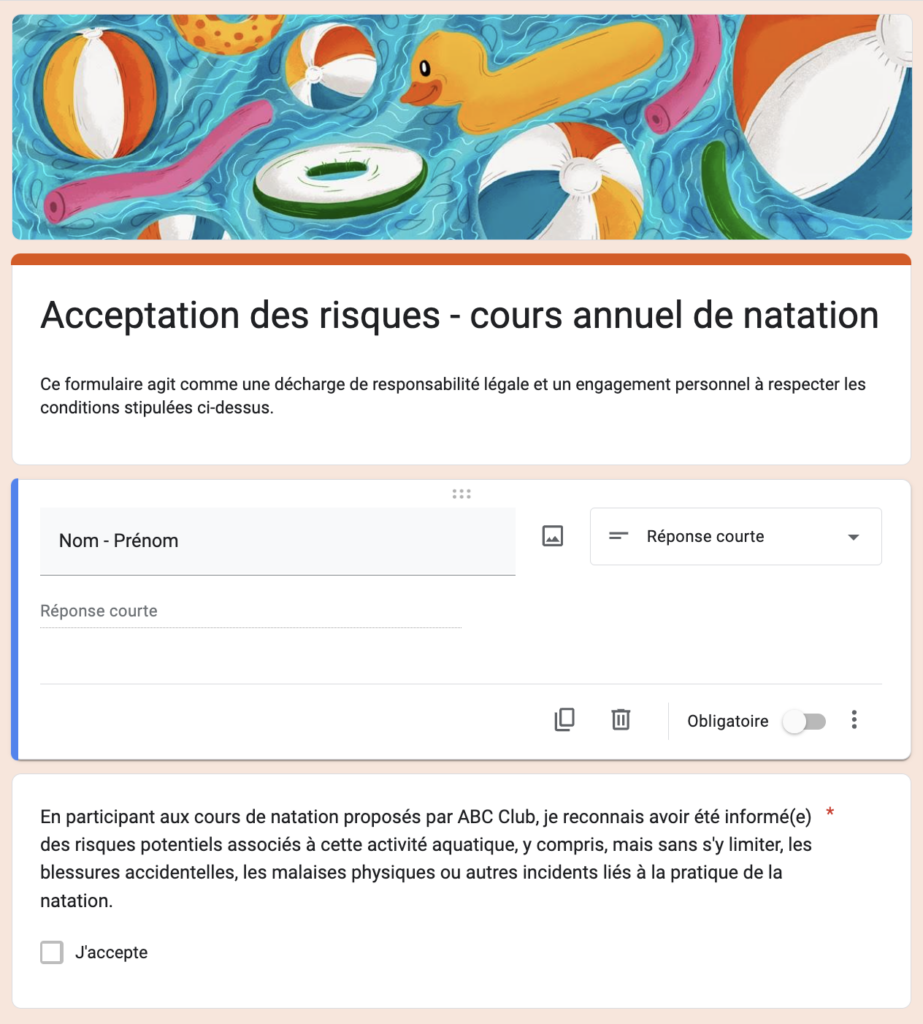
📖À lire aussi : alternative québécoise à Google Forms (respect de la loi 25)
Google Forms est une solution pratique, mais cet outil ne prend pas directement en charge les signatures électroniques. Heureusement, plusieurs alternatives permettent d’ajouter ce composant essentiel. Que ce soit avec des modules complémentaires, des outils d’automatisation ou des plateformes spécialisées, voici vos options :
Certains modules complémentaires enrichissent les fonctionnalités de Google Forms, notamment en permettant l’ajout de signatures électroniques. Parmi les solutions les plus populaires :
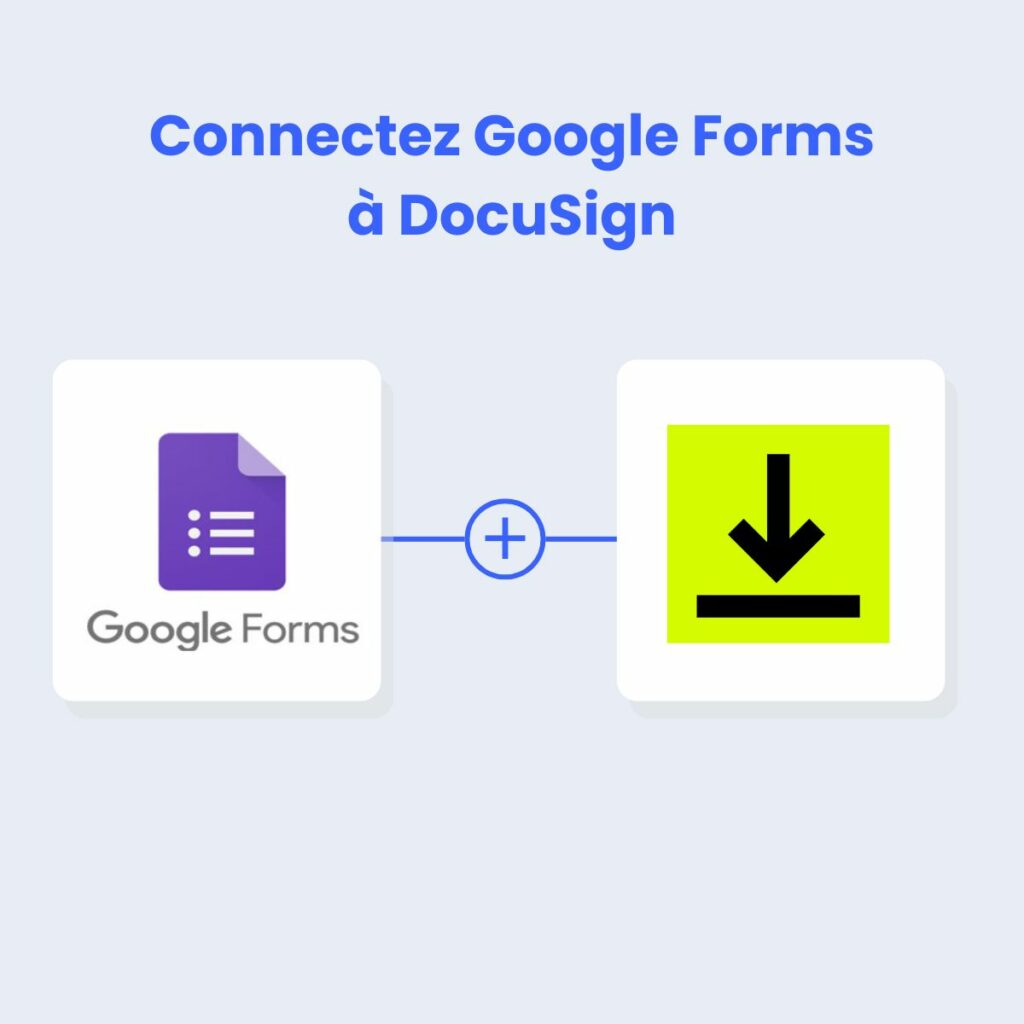
Zapier est un outil d’automatisation puissant, qui permet de relier Google Forms à des applications de signature électronique comme HelloSign, Adobe Sign ou SignNow. Voici comment ça fonctionne :
Si vous gérez un grand nombre de participants, les outils dédiés aux formulaires d’acceptation des risques sont souvent la meilleure solution. Ils offrent des fonctionnalités avancées comme les rappels automatisés par SMS, un suivi en temps réel et le stockage de vos données de manière sécurisée. Voici quelques options :
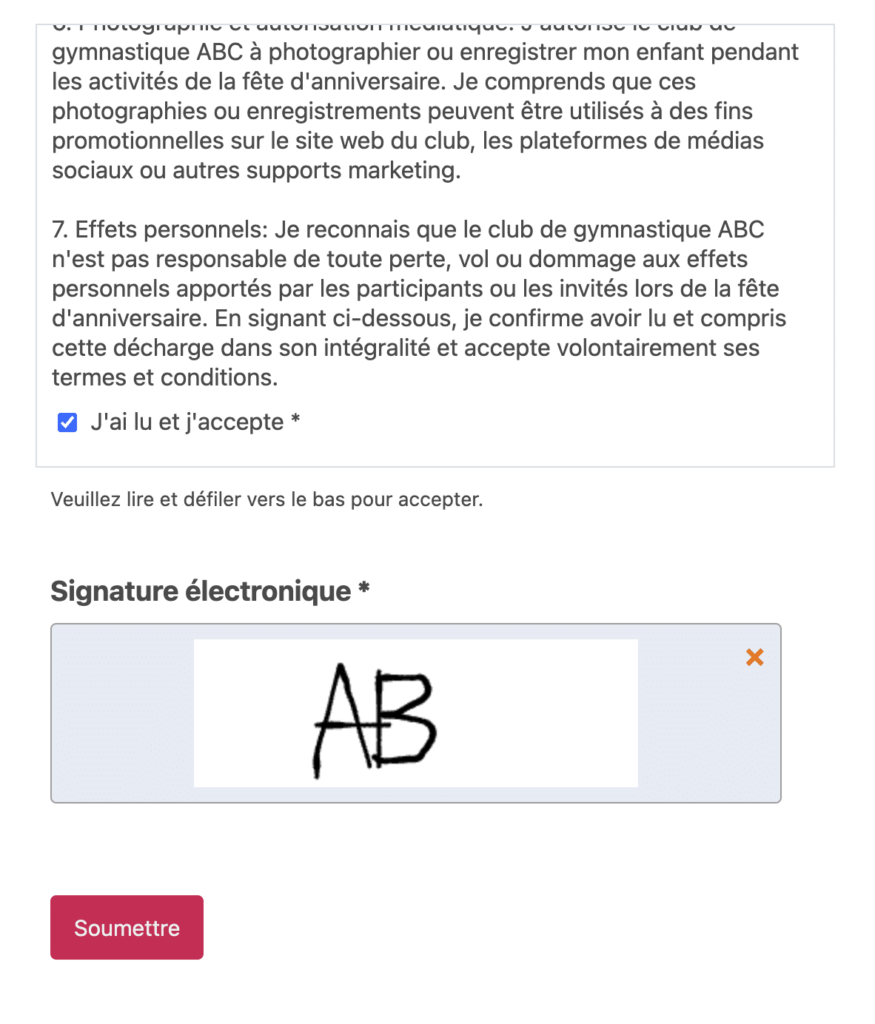
Si vous préférez une approche encore plus simple, vous pouvez aussi intégrer un lien dans votre formulaire Google Forms qui redirige vos participants vers un document à signer électroniquement. Voici comment procéder :
| Approche | Avantages | Inconvénients |
|---|---|---|
| Google Forms uniquement | Gratuit et facile à configurer | Pas de signature numérique, options limitées |
| Google Forms avec modules complémentaires | Ajoute des fonctionnalités de signature | Fonctionnalités limitées, coûts d’abonnement |
| Intégration Zapier | Automatise les signatures | Nécessite un Zapier payant et un outil de signature |
| Outils en ligne de décharge de responsabilité | Complet, riche en fonctionnalités | Abonnement requis |
| Lien vers un formulaire de signature externe | Simple, à faible coût | Gestion des réponses sur des outils séparés |
Créer un formulaire d’acceptation des risques avec Google Forms est un excellent point de départ pour les petites entreprises. Cet outil permet de structurer facilement le contenu de votre décharge et de collecter efficacement les réponses des participants. Toutefois, l’ajout d’une signature électronique est indispensable pour garantir la validité juridique de ce document et garder un certain professionnalisme.
Que ce soit en intégrant des modules complémentaires, en connectant Google Forms à des outils comme Zapier, ou en adoptant des solutions spécialisées telles qu’Activity Messenger, vous pouvez améliorer considérablement ce processus. Ces options permettent d’automatiser les signatures, d’assurer la conformité légale et d’optimiser la gestion de vos activités, particulièrement dans les contextes à haut risque.
En choisissant la solution adaptée à vos besoins, vous êtes sur la bonne voie pour mettre en place un processus de décharge de responsabilité complet, sécurisé et efficace pour votre organisation. Pour découvrir comment Activity Messenger vous aide à créer et à gérer facilement vos formulaires d’acceptation des risques, prenez rendez-vous ici avec l’un de nos experts.